
Sarea Interneteko hornitzailearen Rostelecom-en konektatuta dagoenean, erabiltzaile askok erositako bideratzailea modu independentean konfiguratu beharra dute. Askotan horrelako ekipoen fabrikatzailea ZTE da, izan ere, enpresa honekin eta aipatutako Interneteko zerbitzu hornitzailea lankidetzan aritzen da. Horrelako kasuetan, konfigurazio prozedurak gehiago hitz egin nahiko genukeen algoritmo jakin bat eskuratzen du, WAN eta IPTV erabilitako rostelecom protokoloekin lotutako ezaugarri nagusiak aipatuz.
Prestaketa ekintzak
Hasi gaitezen prestaketa ekintzak analizatzen, router ere deskonprimitu ez duten erabiltzaileen arreta ordaindu beharko litzatekeena. Lehenik eta behin, hautatu gailua bera kokatu nahi duzun lekua. Zaindu hornitzailearengandik kableak ez diren kable batekin ez dagoela arazorik, baita Wi-Fi estalduraren eremuak beharrezko puntu guztiak estaltzen dituela ere. Horretarako, nahikoa izango da horma lodiak ekiditeko eta gailu elektrikoen hurbiltasunean lan egitea, eta horren erradiazioak seinalearen kalitateari eragin diezaioke. Hau aplikatzen da, adibidez, mikrouhin edo erradiora. Horren ondoren, egin zuzeneko konexio prozesua, irakurri gehiago irakurriago.

Irakurri gehiago: router bat ordenagailu batera konektatzea
Rostelecom-ek erabiltzen duen protokolo ezagunena PPPOE deritzo. Bere lanaren printzipioa da erabiltzaileak baimenerako datu bakarrak igortzen dituela, Interneteko zentroan aurkezten ditu eta gero pakete automatikoki jasotzea gertatzen da. Kasu honetan, DNS eta IP helbidea automatikoki konfiguratuta daude, beraz, garrantzitsua da datu berak lortzeaz arduratzen diren sistema eragilearen parametro estandarrak ez direla bideratzailearekin gatazkak. Hau parametroa modu automatikora transferituz inplementatzen da, hitzez hitz hainbat kliketan eginda dagoena. Gai honi buruzko argibideak gure webguneko beste artikulu batean bilatzen ari dira ondorengo estekan klik eginez.

Irakurri gehiago: Windows Sarearen ezarpenak
Sartu web interfazera
Hurrengo urratsa Web interfazearen sarreran dago. Baimen hau metodo ezberdinek defini daitezkeen egiaztagiri estandarren azpian egiten da. Interneteko zentroan dago eta manipulazio gehiago egingo dira, beraz, sarrera egin behar da. Rostelecom-eko bideratzaileek nola egiten den nola egiten den, irakurri beheko materialean.

Irakurri gehiago: Sartu Rostelecom-en ezarpenetara
Web interfazera joan ondoren, instrukzio txiki bat agertuko da pantailan. Jarri dezagun horri.
- Lehenengo etapan, ezarri pasahitz berria web interfazera sartzeko. Bakarrik baimena emateko erabili zen gako bera zehaztu dezakezu. Horren ondoren, egin klik "Ados" botoian.
- Ondoren, pantailan haririk gabeko sarbide puntuak konfiguratzeko inprimakia bistaratzen da. Bideratzaileak bi maiztasun desberdinetan funtziona badu, bi SSIDak aktibatzea posible izango da. Nahi izanez gero, horietakoren bat desgaitu daiteke. Orain sarbide puntuen izenak aldatu behar dituzu eta pasahitzak ezarri behar dituzu. Etapa hau saihestu daiteke geroago itzultzeko, azkar edo eskuzko konfigurazioan.
- Konfigurazioa behar bezala burutu dela jakinaraziko zaizu.
- Hasi saioa web-interfazean egiaztagiri berrietan.
- Ikus dezakezuenez, sareko mapa pantailan agertu zen. Horrek esan nahi du konfigurazio moduaren hautaketa joan zaitezkeela.


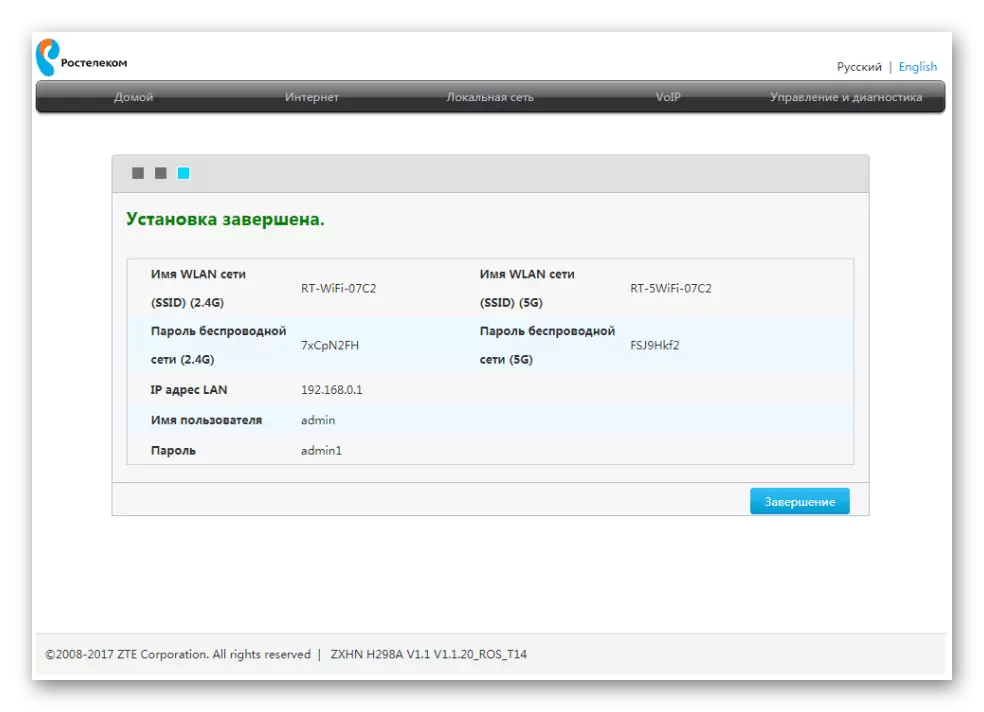


ZTE routerren ezarpen azkarra Rostelecom ondoan
Joan gaur egungo materialaren zeregin nagusiaren azterketa zuzenera. Lehen konfigurazio mota, hitz egin nahi dugunari buruz konfigurazio morroia erabiltzea da. Berari esker, prozesu osoa literalki egiten da hainbat kliketan eta ez du arazorik sortzen hasiberrietako erabiltzaileetan.
- Web zentroan "Hasiera" lehen fitxan egotea, egin klik "Saioa hasi SETUP morroian" botoian, goiko eskuinaldean dagoen botoian.
- Aukeratu Interneteko konexio zerbitzuak eskaintzen dituen enpresaren adar bat, eta, ondoren, zehaztu zure hiria eta tarifa plana. Askotan, Rostelecom-ek bezeroek Internet + telebista eskuratzen dute, beraz, tarifa plan honetan arreta jartzen dugu. "Hurrengoa" botoian klik egin aurretik, egiaztatu sartutako informazioaren zuzentasuna.
- Orain Wan konfigurazio orria agertuko da orain. Bistaratutako parametroen kopurua eta mota zein protokoloak hautatutako adarra erabiltzen du. Gehienetan PPPOE da, beraz, erabiltzaile izena eta pasahitza sartu behar dituzu. Informazio hori kontratuan idatzi behar da hornitzailearekin edo bertatik instrukzio ofizialarekin. Arauari eta gainerako protokolo guztiei dagokie, IP estatikoa eta DHCP barne. Parametro guztiak ezartzea, hain zuzen ere, Interneteko zerbitzu hornitzailearen argibideen arabera egiten da.
- IPTV hautatuta dagoenean, LAN portua lehenengo aldiz adierazten da, telebistako kablea konektatuko den. Egiaztatu elementu egokia eta, ondoren, egin klik "Hurrengoa" botoian.
- Ezarri haririk gabeko sarbide puntuen parametroak, hau web-interfazearen lehen konexioan egin ez bada. Inprimaki honetan dauden parametro guztiei buruz hitz egin dugu dagoeneko, beraz, ez dugu betegarria zuzentasunaz errepikatuko.
- Begiratu instalatutako aukerei buruzko informazioa soilik. Antolatzen badituzu, aplikatu aldaketak.
- Konfigurazio aplikazioak denbora pixka bat beharko du konfigurazio morroiaren hurrengo leihoan idatziko dena.
- Bideratzailea automatikoki berrabiaraziko da eta, ondoren, mezu bat agertzen da pantailan funtzionatzeko erabilgarritasunari buruz.



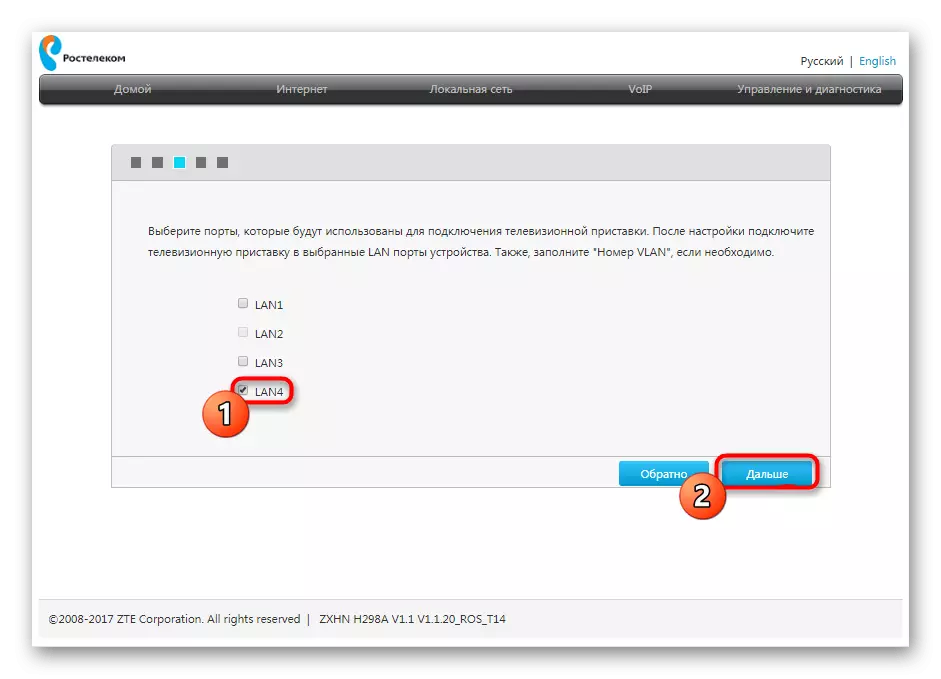
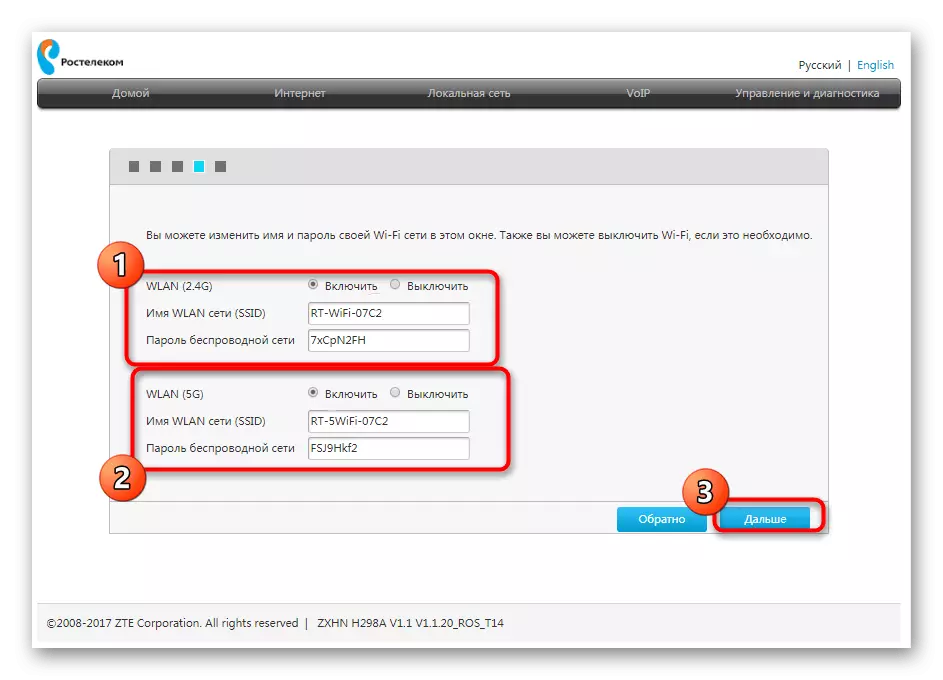



Joan arakatzailearekin eta bestelako programekin interakziora, Interneten arabera, gailuaren aktibazio osoa baino ez da egin. Sarerako sarbiderik ez badago, baina, aldi berean, konfigurazioaren zuzentasunean konfiantza duzu, ikus ezazu Interneteko zerbitzu hornitzailearen telefono-lerroa lortutako arazoa konpontzeko.
Rostelecom ondoan ZTE routerraren eskuzko doikuntza
Rostelecom-etik gertu ZTE bideratzaileen eskuzko doikuntza prozesua aurrez jotzen da aurretik, erabiltzaileak bere kabuz egin behar dituelako. Hala ere, hornitzailearen beharrezko ezagutzak eta informazioa eta eragiketa hau ez da zaila iruditzen. Azter ditzagun WAN eta IPTV parametroen aukeraketa.Sarearen konfigurazioa
Berehala abisatu ZTEko bideratzaile batzuen web interfazean, ezin duzula Wi-Fi parametroak eskuzko moduan ezarri, hau da, Interneteko zentroa lehen aldiz hasten zarenean edo dagoeneko egin dugun pertsonalizazio morroiketan. lehenago hitz egin. Erabiltzailea aukera ematen zaio WANren parametroak zehazteko soilik, orain hitz egingo duguna.
Goiko panelean barrena, joan Interneteko fitxara. Ezkerrean, hautatu "WAN". Hemen zabaldu blokea protokoloaren izenarekin, hornitzaileari emandako hornitzaileari dagokiona. Bete eremu bakoitza emandako datuen arabera. "Berretsi" botoian klik egin aurretik, ziurtatu ezarpen egokiak egiaztatzen dituzula.

Gainera, DHCP protokolo motaren jabeentzako informazioa aipatzen dugu. Kasu honetan, ez da eremu aldatu behar, IP helbidea eta azpi-maskara estandar gisa instalatuko baitira, zuzena da. Beste protokolo guztiei dagokienez, Interneteko zerbitzu hornitzailearen arauen arabera konfiguratuta daude. Ez da ekintza gehiago nahi WANen konexio egokia ziurtatzeko.
Konfiguratu IPTV.
ZTEko bideratzaileen jabe askok Interneten Rostelecom-etik konektatuz. Kontua da IPTV-k ere ez duela hainbeste lan egingo, ez baita lehenetsi dagokion Ethernet ezarpenak falta direla. Independentziaz ezarri beharko dira, hau da:
- "Internet" fitxa berean egotea, ireki "Ethernet" kategoria eta egin klik "Sortu elementu berri bat" botoian.
- Zehaztu IPTV konexioaren izen gisa, eta, ondoren, zehaztu "Zubiaren konexioa" mota eta deskonektatu VLAN.
- Ezarpenak gorde ondoren, mugitu "Loturako Portuak" atalera. Aukeratu elementua sortu berri den elementua eta zehaztu IPTVrentzako Nabarmendu nahi dituzun LAN konektoreak edo haririk gabeko sarbide puntuak. Horren ondoren, telebista bideratzailearekin konektatu daiteke hautatutako iturriaren bidez soilik.
- "Multicast" izateaz gain, piztu IGMP modua eta ezarri "IPTV" "Interneteko konexio" goitibeherako menuan.



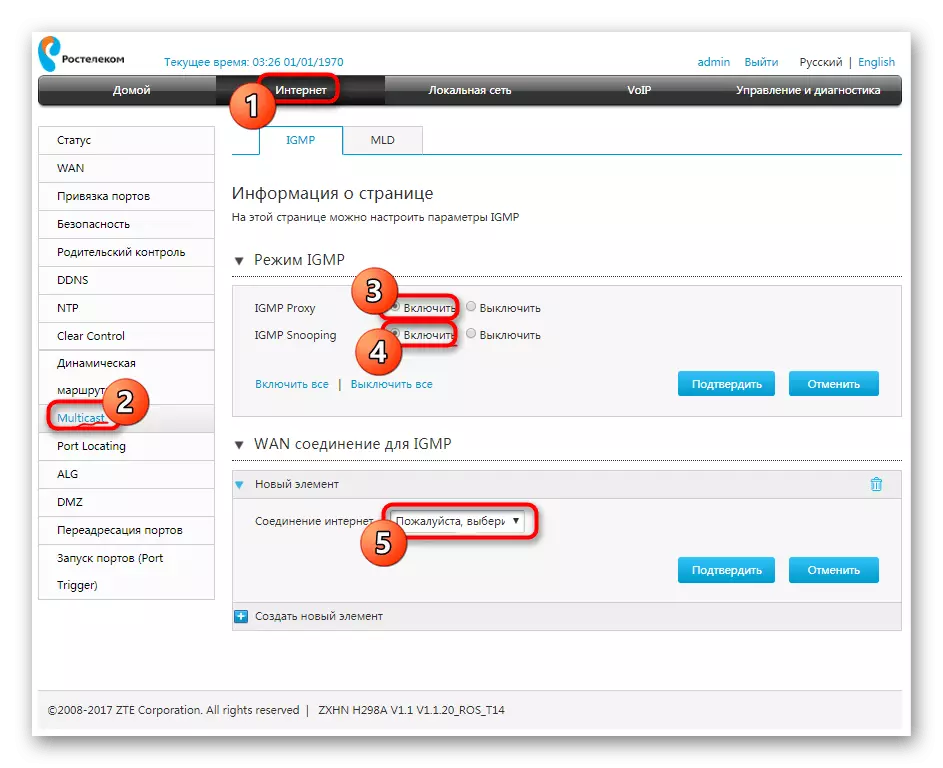
Aldaketa guztiak bateratzeko bideratzailea berrabiarazteko eta gero bakarrik joan telebistako konexioetara. Antzeko gailu batean seinale iturri bat hautatzea software motaren araberakoa da. Ez baduzu independentziaz jarraitu IPTV telebista edo kontsola batean ikustea, erabili ekipamenduaren argibideak konfigurazio neurri gehiagorako jakiteko.
Ezarpen osagarriak
Gaur egungo materialaren amaieran, kontuan hartu nahi dugu batzuetan parametro osagarriak instalatu behar direla, adibidez, gurasoen kontrola edo trafiko iragazketa eskaintzean. ZTE sareko ekipoen ereduetan ekintza horiek guztiak dira hautatutako Interneteko zerbitzu hornitzailea edozein dela ere, beraz, gai honi buruzko eskuliburu unibertsala ezagutzea gomendatzen dizugu, gure webguneko beste material batera joango da beheko estekan.
Irakurri gehiago: ZTE bideratzaile zuzenak zuzendu
Rostelecom hornitzailearen pean ZTE bideratzaileen konfigurazio zuzenaren printzipioarekin ulertzen dugu. Ikus daitekeenez, ulertzeko erraza izango da erabiltzaile hasiberria ere erraza izango dela, izan ere, gauza nagusia dagozkien eremuak bete beharko lituzkeen informazioa jakitea da.
